win7重装系统无法新建库提示错误16389怎么解决
更新时间:2016-11-28 10:00:19
作者:叶子猪
通常win7 32位系统自带有图片库、音乐库、文档库、视频库的功能,这些都是很常用到的功能,不过我们也可以自行选择新建库,存放自己有用的文件。但是有用户在重装系统win7之后新建库时系统无法执行操作,总是弹出错误16389的提示,这要如何解决呢? 接下来小编就给大家介绍一下win7重装系统无法新建库提示错误16389的解决方法。
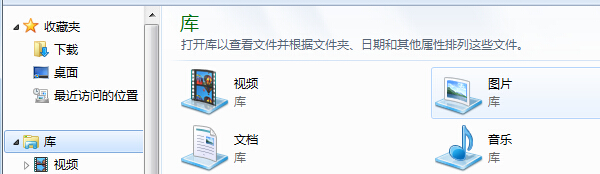
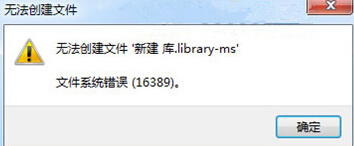
其实,出现错误16389的提示,大多是因为库的相关权限被限制,只要通过设置,将权限更改回来,就可以实现新建的操作了。具体操作,下面小编就为大家介绍一下!
1.同时按下win+r打开电脑的运行窗口,然后在打开后门输入gpedit.msc并单击回车,这样就可以打开电脑的本地组策略编辑器窗口了。
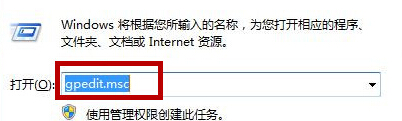
2.接下来需要在左侧的菜单中依次展开“用户配置”-“管理模板”-“Windows 组件”-“Windows 资源管理器”,并打击Windows 资源管理器文件夹。
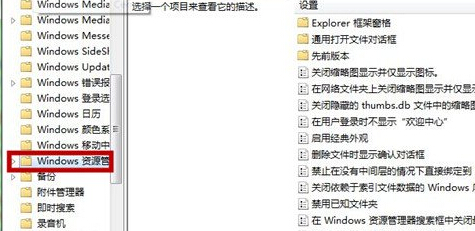
3.单击Windows 资源管理器文件夹之后,在右侧的窗口中找到阻止用户将文件添加到与该用户对应的“用户文件”选项并单击,然后如下图中所示,将设置修改为“未配置“确定退出窗口即可。
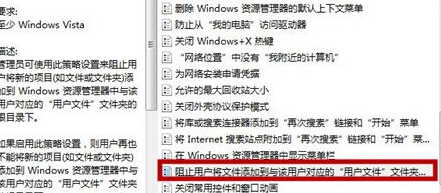
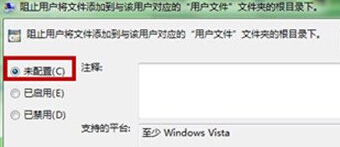
以上就是小编介绍的关于win7重装系统无法新建库提示错误16389的解决方法,希望大家喜欢。
系统重装相关下载
系统重装相关教程
重装系统软件排行榜
重装系统热门教程
- 系统重装步骤
- 一键重装系统win7 64位系统 360一键重装系统详细图文解说教程
- 一键重装系统win8详细图文教程说明 最简单的一键重装系统软件
- 小马一键重装系统详细图文教程 小马一键重装系统安全无毒软件
- 一键重装系统纯净版 win7/64位详细图文教程说明
- 如何重装系统 重装xp系统详细图文教程
- 怎么重装系统 重装windows7系统图文详细说明
- 一键重装系统win7 如何快速重装windows7系统详细图文教程
- 一键重装系统win7 教你如何快速重装Win7系统
- 如何重装win7系统 重装win7系统不再是烦恼
- 重装系统win7旗舰版详细教程 重装系统就是这么简单
- 重装系统详细图文教程 重装Win7系统不在是烦恼
- 重装系统很简单 看重装win7系统教程(图解)
- 重装系统教程(图解) win7重装教详细图文
- 重装系统Win7教程说明和详细步骤(图文)













